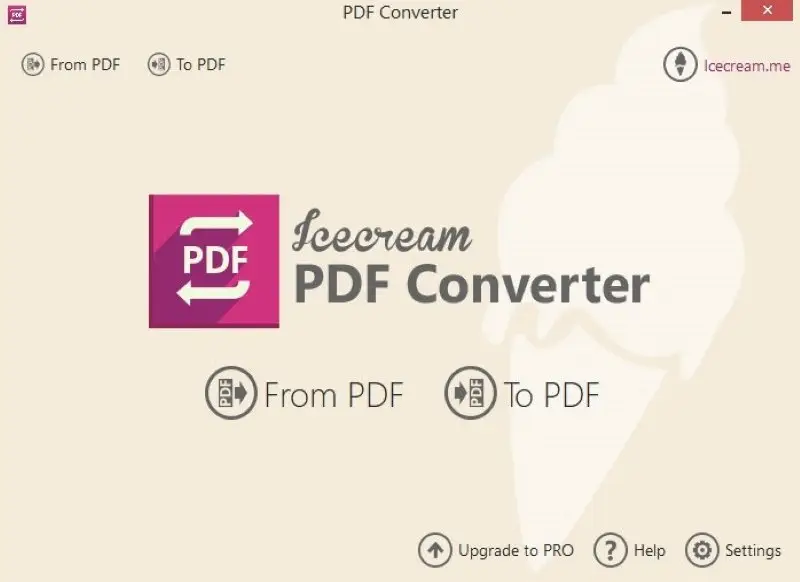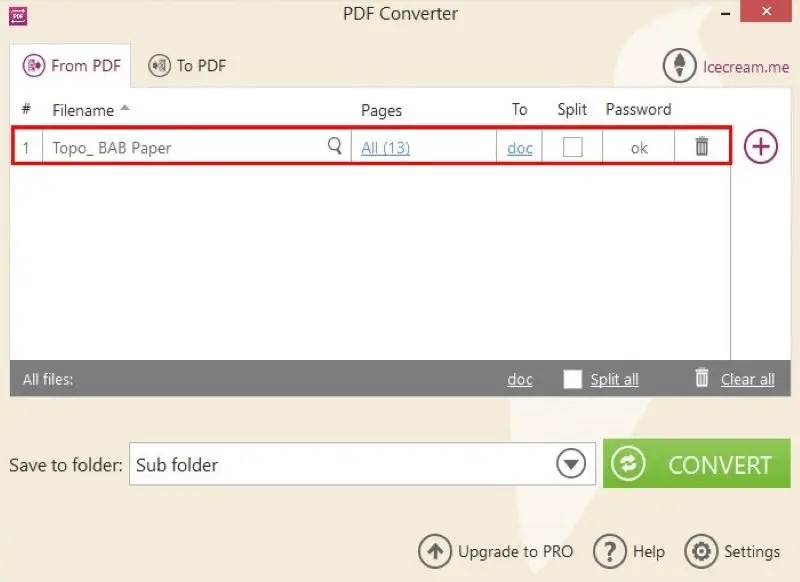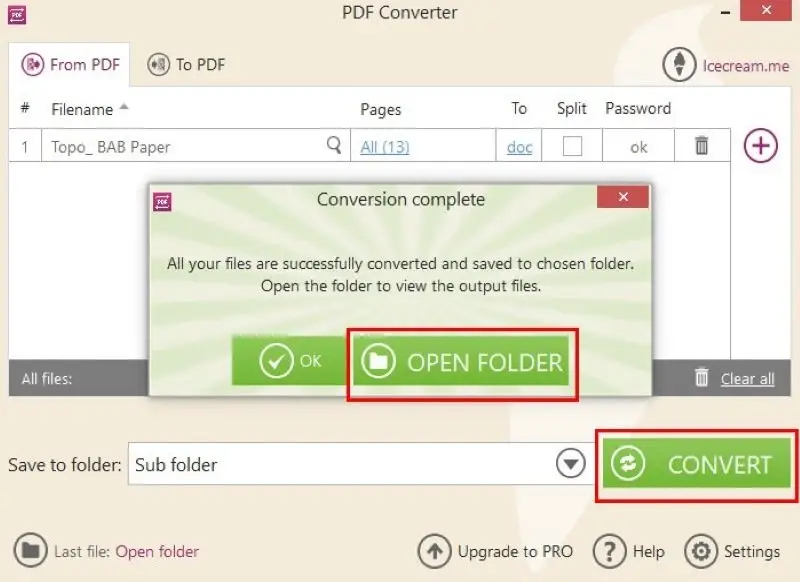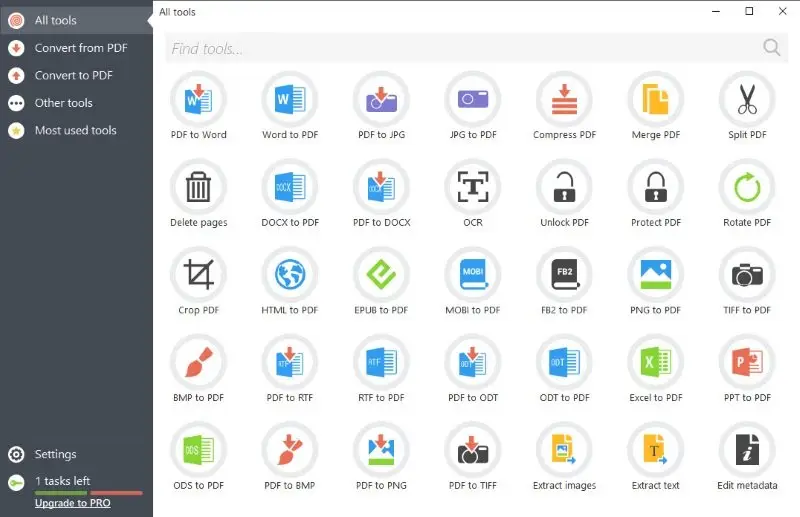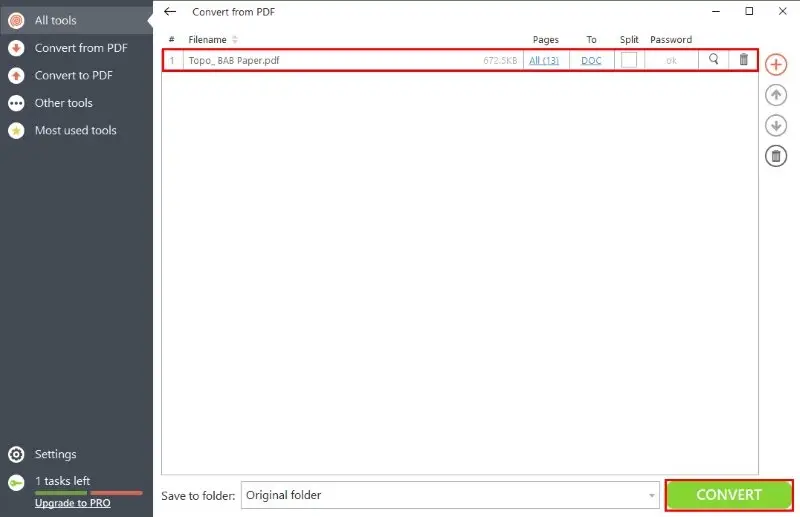如何將 PDF 轉換為 Word
在今天的數位時代,將 PDF 文件轉換成 Word 文件的需求比以往任何時候都更為關鍵。無論您是一名學生需要編輯研究論文,還是只是希望更改 PDF 文件,都能在格式間切換是一項寶貴的技能。
我們理解您可能有各種不同的偏好或情況,需要使用不同的方法,因此我們為您提供了關於線上和離線轉換的詳細指示。無論您是連接到互聯網還是離線工作,都能找到適合您需求的解決方案。
此外,我們將向您介紹一些方便的應用程序,使這項任務更方便。所以,如果您是 PDF 文件的新手,或者不知道如何將 PDF 轉換成 Word,請繼續閱讀!

我如何挑選 PDF 轉 Word 的轉換器
在選擇最佳的 PDF 轉 Word 方案時,我仔細考慮了幾個要素:
- 準確性。轉換器必須保持原始的版面設計和格式,包括文字、圖像、表格和其他元素。
- 易於使用。轉換過程應該簡單,介面應該清晰直觀。
- 批量處理。一次轉換多個PDF文件的能力是個大大的省時工具。
通過使用這些標準評估 PDF 轉換器,我能夠選擇最適合線上和離線轉換的工具。
1. Icecream PDF Converter
Icecream PDF Converter 因其直觀的界面和強大的轉換能力,而成為 Windows 上最佳的 PDF 轉 Word 轉換器。該離線工具確保了無縫和準確的 PDF 轉換成可編輯的 Word 文件。
步驟指南:
- 下載免費的 PDF 轉 Word 轉換器,並按照螢幕上的指導安裝工具。
- 從桌面啟動應用程式。
- 在應用程式的主菜單中按「從 PDF」按鈕。
- 點擊「添加 PDF 文件」以添加需要轉換的文件,或者將它們拖放到工作區域。
- 點擊「轉換」來啟動轉換過程。
- 點擊「打開文件夾」一個包含轉換後的 Word 文件的文件夾。
最佳特性:
- 可以同時轉換多個 PDF 文件為 Word,節省時間和精力。
- 高質量保留格式和內容。
- 轉換前預覽 PDF 文件,選擇特定要轉換的頁面或內容。
- 支援有密碼保護的 PDF,並提供敏感文件的安全處理。
優點:
- 準確且可靠的 PDF 轉 Word 轉換。
- 選擇您想要轉換的特定 PDF 頁面。
- 使用者友善的介面。
- 輕量級的安裝程式。
- 該軟體在大多數 Windows 電腦上都可以運行。
- 免費提供所有基本和大多數高階的功能。
缺點:
- 無法在 Mac 或 Linux 系統上使用。
2. Microsoft Word
Microsoft Word 是一款多功能的桌面應用程式,可以用作 PDF 轉 Word 轉換器。它允許您輕鬆地將 PDF 文件存儲為可編輯的 Word 文件。您還可以根據您的需求選擇 DOC 或 DOCX 擴展名。
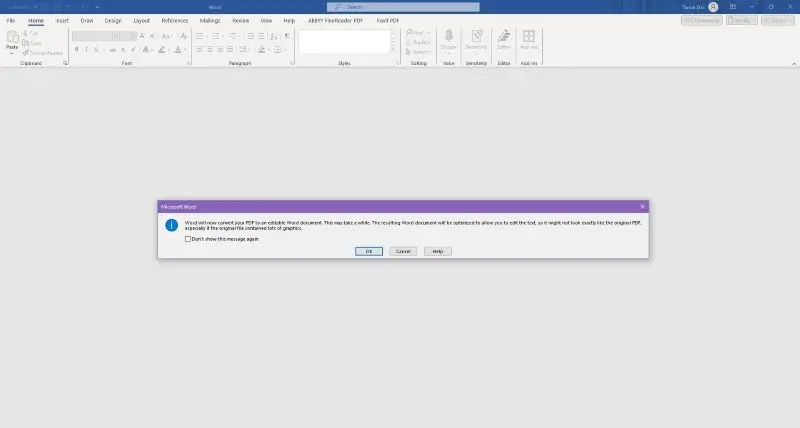
最佳特性:
- Microsoft Word 內建的 OCR 軟體可掃描圖像和 PDF。
- 對輸出文件提供進階的內容編輯功能。
優點:
- 對於 Microsoft 365 和 Word 的 web 應用程式用戶是免費的。
- 能夠在幾次點擊內將 PDF 轉換為 Word,反之亦然。
- 您可以在同一個地方查看、編輯和轉換文件。
- Word 沒有文件大小的限制。
缺點:
- 當應用程式嘗試在後台處理 OCR 掃描時,會凍結。
- 該軟體在精確轉換複雜的 PDF 頁面設計上有困難。
- 您必須購買整個 Microsoft 365 套餐才能使用 PDF 轉 Word 的轉換器應用程式,因此這幾乎不具有成本效益。
3. PDF Candy Desktop
另一款輕量級、免費但功能強大的 PDF 轉 Word 轉換器是 PDF Candy Desktop 應用程式。它提供了一種強大且使用者友善的解決方案,免費將 PDF 文件轉換為 Word 格式。
步驟指南:
- 免費下載並安裝 PDF 轉換器應用程式。
- 在您的 Windows 電腦上開啟它。
- 點擊「PDF 轉 Word」,然後選擇要轉換的文件。
- 一旦所有的文件都已經添加了,按「轉換」。
- 按「打開文件夾」按鈕來瀏覽所有轉換後的文件。
最佳特性:
- 強大的 OCR 功能,可以將幾乎所有掃描或打印的 PDF 文件轉換為 Word 文件。
- 它保留所有原始元素,任何特殊字符、標點符號、字母等。
- 該工具專門格式化輸出文件,以符合輸入 PDF 的內容結構。
- 在本地處理文件以便於數據安全和保護。
優點:
- 您可以轉換任何頁數或大小的 PDF 文件。
- 除了轉換,該軟體還提供了拆分和合併 PDF 的工具。
- 對於個人使用來說,有限的轉換任務可以免費使用。
- 您可以使用批處理功能將多個 PDF 文件轉換為 Word 格式。
缺點:
- 不支援 MacOS 和 Linux。
下載:Windows
4. 文件轉換器
文件轉換器是一款專為 macOS 用戶開發的堅固的 PDF 轉 Word 桌面應用程式。它在 Mac 電腦上提供了將 PDF 文件轉換為 Word 文件的有效方法。
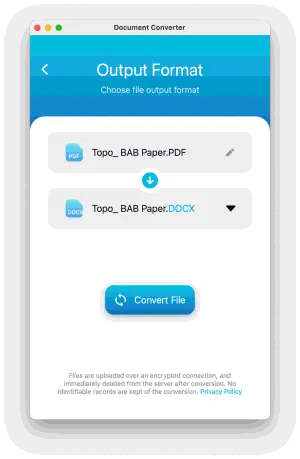
最佳特性:
- 專為 macOS 打造,保證無縫的性能和整合。
- 允許用戶同時將多個 PDF 轉換為 Word 文件。
優點:
- 原生的 macOS 應用程式,以優化性能。
- 在轉換過程中保留文件的格式和版面設計。
- 將 PDF 轉換為 DOC、DOCX、TXT 和其他格式。
缺點:
- 除了將 PDF 轉換為 Word 之外,功能有限。
- 不適用於 Windows 或其他操作系統。
- 必須購買應用程式內的高級通行證才能使用大部分的 PDF 轉 Word 轉換功能。
- 需要互聯網連接,因為轉換是在雲服務器上完成的。
下載:Mac
5. WPS PDF 轉 Word 轉換器
WPS PDF 轉 Word 轉換器是一款免費的桌面應用程式,用於將 PDF 轉換為 Word。此工具提供了迅速的轉換過程,這在需要快速轉換文件時非常重要。
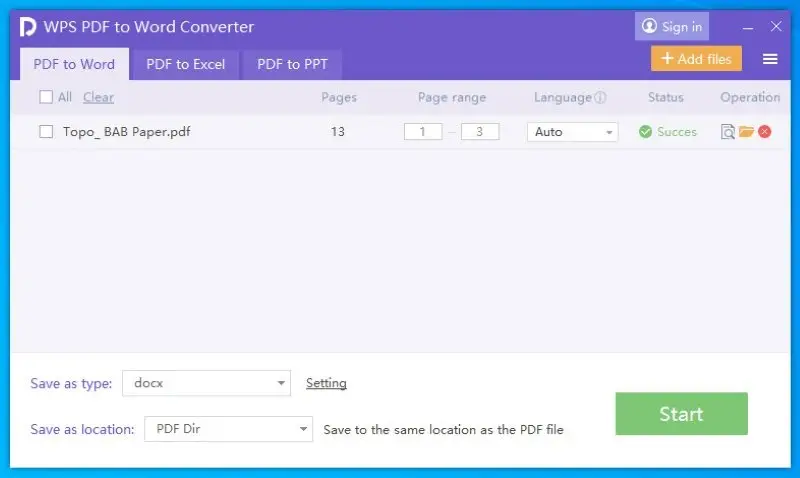
最佳特性:
- 一個直觀的界面讓初學者和專業人士都能使用此工具。
- 使用者可以將 PDF 批量轉換為 Word。
- 文字和符號的提取準確度好。
優點:
- 保持最大的文件格式。
- OCR 功能可以將掃描的 PDF 轉換為可編輯的 Word 文字。
- 它還支援將多個 PDF 合併成一個文件。
- 一些功能是免費的。
缺點:
- 大部分常用的 PDF 轉 Word 轉換器功能都需要付費才能使用。
- 免費版本中只能轉換三頁內容。
6. Adobe Acrobat Pro
Adobe Acrobat Pro 是一款熱門的 PDF 套件,也包含將 PDF 轉換為 Word 的功能。然而,如果你想使用這個工具來將 PDF 轉換為 Word,你必須購買整個套件,而這非常昂貴。

最佳特性:
- 進階的 OCR 算法,可以檢測每一個打印或掃描的文字、符號、數字等。
- 自動檢測源文件中的內容組織和格式,並在輸出 Word 文件中保持相同的設定。
- 提供用於編輯 PDF 文字和添加註解的工具,使用繪圖工具、印章等等。
優點:
- 獲得全球讚譽的 PDF 套件。
- 進階的內容註釋功能。
- 提供專業級別的功能。
- 也有在線版本。
缺點:
- 用戶介面複雜。
- 需要花很多時間學習。
- 僅為了將 PDF 轉換為 Word 的目的而言相當昂貴。
- 會消耗大量的系統資源。
7. Foxit PDF Editor Suite
Foxit PDF Editor Suite 是一款全面的桌面軟體,用於將 PDF 轉換為 Word。它提供了專業的編輯功能,並以其高效且準確的 PDF 轉 Word 轉換而聞名。
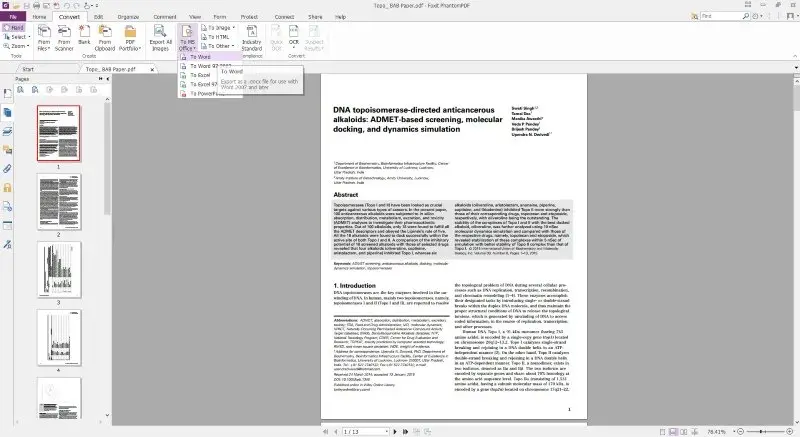
最佳特性:
- 從在線和離線來源(如 Dropbox、Google Drive、Box、Foxit Archive 等)導入來源 PDF。
- 支援轉換為 DOC 和 DOCX。
- 使用進階的 OCR 將 PDF 文件轉換為其他文件格式。
優點:
- 提供了 PDF 編輯的廣泛功能。
- 支援批量轉換。
- 掃描完文件後能直接轉換為 Word。
缺點:
- 是付費軟體,因此如果您不需要經常將 PDF 轉換為 Word,則可能不適合使用。
- 在較舊的電腦上可能會用大很多資源。
- 對於一些進階的功能有著陡峭的學習曲線。
- 對於自由工作者、小企業和個人用戶來說,成本可能不合適。
8. UniPDF
UniPDF是一款桌面應用程式,專為輕鬆將 PDF 文件轉換為 Word 文件而設計。當您將 PDF 文件轉換成可編輯的 Word 格式時,它提供了一個直接且有價值的解決方案,可保留 PDF 文件的內容和格式。
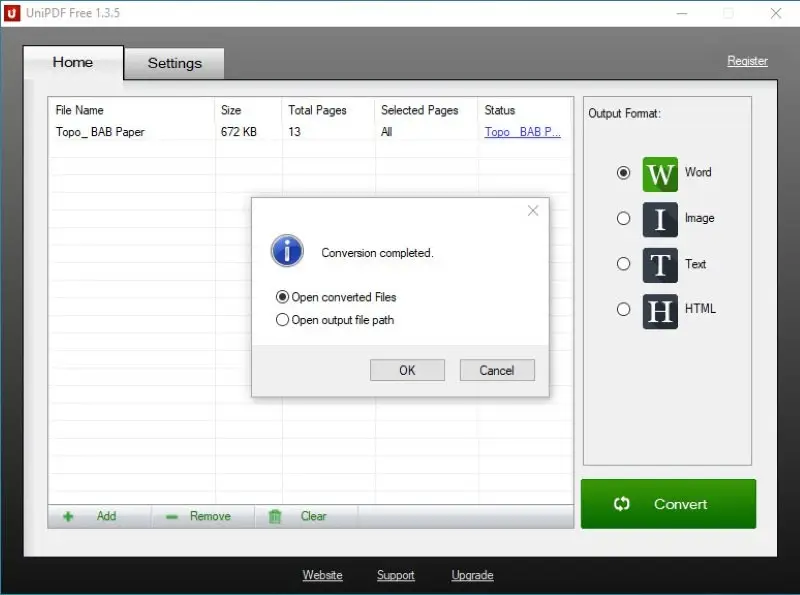
最佳功能:
- PDF 轉換器可辨識帶有非英語字符的 PDF,包括多種歐洲和亞洲語言。
- 您可以選擇從 PDF 中提取文字 或圖片,而無需轉換整個文件。
優點:
- 簡單直觀的 PDF 軟體。
- 保留文件的排版和格式。
- 允許批量轉換 PDF。
缺點:
- 與某些高級替代方案相比,功能有限。
- 處理複雜或大量格式化的 PDF 偶爾會有困難。
- 免費版本可能限制轉換數量或頁數。
下載:Windows
將 PDF 轉換為 Word 的原因
以下是您可能希望學習如何使用獨立或網頁應用程式將 PDF 轉換為 Word 的情況:
- 簡單的編輯。您可以輕鬆地編輯 Word 格式的文檔內容,而不是PDF。
- 協作。多位編輯者可以編輯存放在雲儲存空間(如 OneDrive)上的一個 Word 文件。這項設施對於 PDF 文件來說可能並不可用或容易獲取。
- 格式化。Word 允許進行精確的格式控制,對於創建和自定義文件而言非常理想。
- 文字轉語音。Word 文件對於螢幕閱讀器和輔助技術通常更容易獲取。
- 操作文字。將 PDF 轉換為 Word 有助於提取文字以供在其他文件中重用或引用。
- 拼寫檢查。Word 提供了強大的拼寫和語法檢查功能,助於確保文件的準確性。
- 填寫表格。如果您需要使用大量 PDF 表格,則可能會想將 PDF 更改為 Word 格式,以便更快地進行修改、數據提取等。
- 壓縮。將 PDF 轉換為 Word 可以減少文件大小,使分享和儲存更加容易。
PDF 與 Word 比較表
以下比較表概述了 PDF 與 Word 文件類型之間的關鍵差異。
| 功能 | Word | |
|---|---|---|
| 檔案副檔名 | .doc / .docx | |
| 可編輯 | 主要用於檢視 | 完全可編輯 |
| 版面一致性 | 跨裝置維持格式一致性 | 可能因軟體/版本而變更 |
| 檔案大小 | 通常較小,因採用壓縮技術 | 可能較大,取決於內容規模 |
| 相容性 | 跨平台通用相容 | 需搭配 Microsoft Word 或類似軟體使用 |
| 安全性 | 可設定密碼保護與加密功能 | 提供基本密碼保護功能 |
| 協作功能 | 有限,主要用於評論與註解 | 卓越的協作功能 |
| 圖形與字型 | 嵌入字型與圖形 | 取決於已安裝的字型 |
| 互動功能 | 支援表單、連結及多媒體內容 | 互動性有限 |
| 無障礙功能 | 可透過標籤實現無障礙功能 | 提供更完善的無障礙輔助工具 |
| 列印品質 | 列印效果最佳,輸出結果穩定一致 | 可能需要調整設定以獲得最佳效果 |
| 使用情境 | 適用於最終定稿文件、手冊與表單 | 適用於草稿撰寫、編輯與協作工作 |
PDF 與 Word 比較:總結
- PDF 最適合用於需要保持格式一致性且僅供檢視與列印的最終版本文件。
- Word 則最適合用於協作式文件建立與編輯,可輕鬆進行修改。
經常問的問題
- 我能否在不失去格式化的情況下將 PDF 轉換為 Word?
- 有些轉換器保留格式的能力比其他轉換器好,但原始 PDF 和轉換後的 Word 文檔之間仍可能存在一些差異。
- 我能將受密碼保護的 PDF 轉換為 Word 嗎?
- 有些 PDF 轉 Word 的轉換器具有處理受保護文檔的能力。然而,您可能需要提供或移除密碼才能成功轉換。
- 在轉換過程中會如何處理圖像和圖形?
- 這些元素通常會被保留,但它們的放置和格式可能會被改變。
- 我可以在轉換後編輯 Word 嗎?
- 是的,轉換過的文件就像任何其他的 Word 文件一樣是可編輯的。
- 在轉換的文檔中保留超鏈接和書籤了嗎?
- 有些轉換器可以保留超鏈接和書籤,但這取決於軟體的功能。
- 在線 PDF 轉 Word 轉換器安全嗎?
- 聲譽良好的在線服務通常使用加密和安全連接來在轉換過程中保護您的數據。然而,在線分享敏感資訊時必須要小心。
結論
現在,您已經知道如何使用各種在線和離線的 Windows、MacOS 等應用程式進行 PDF 轉 Word 的轉換。您也探討了可以依賴的 PDF 轉 Word 轉換器的終極列表,用於個人、專業和商業用途。
在所有這些將 PDF 轉換為 Word 的桌面和雲端應用程式中,Icecream PDF Converter 應該是您首選的離線工具,因為它易於使用且價格非常實惠。它能迅速完成任務,所以您不會因為配置 PDF 轉 Word 的轉換任務而無法進行。
對於在線轉換,我們建議選擇 PDF Candy,因為它比市場上的其他 PDF 轉 Word web應用程式更專注於網路數據的隱私和安全。
請記住,最適合您的工具是最有效地滿足您需求的那一個。